הנחיות להמרת WAV ל-AVI עם כלי מקוון ותוכנת הורדה חינם
פורמטים של קבצי WAV ו-AVI הם פורמטים פופולריים. השאלה היא האם אתה יכול להמיר WAV ל-AVI? לאחר קריאת מאמר HowTo זה, תלמד כיצד להמיר פורמטים של קבצים ובאיזה כלי או תוכנה אתה יכול להשתמש כדי להמיר קבצים ביעילות. קרא עכשיו!
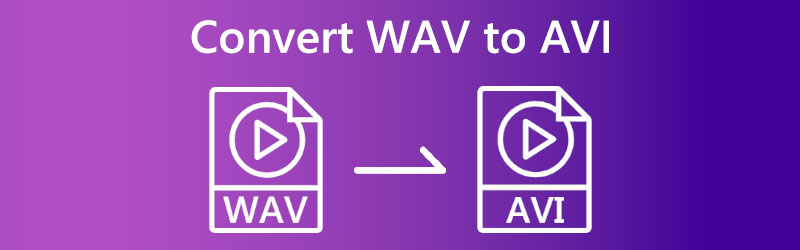

חלק 1: כיצד להמיר WAV ל-AVI בחינם
אם אינך רוצה להוסיף שטח נוסף לשולחן העבודה שלך אבל רוצה להמיר פורמטים של קבצים כמו WAV ל-AVI, אתה יכול להשתמש בכלי מקוון להמרה. זה נגיש וחינמי לשימוש. לכן, אין צורך להוריד ולהתקין תוכנה. מסיבה זו תחסוך מקום רב בשולחן העבודה שלך. נסה את הכלים המקוונים הבאים לתוצאות טובות יותר.
כיצד להמיר WAV ל-AVI עם Vidmore Free Video Converter Online
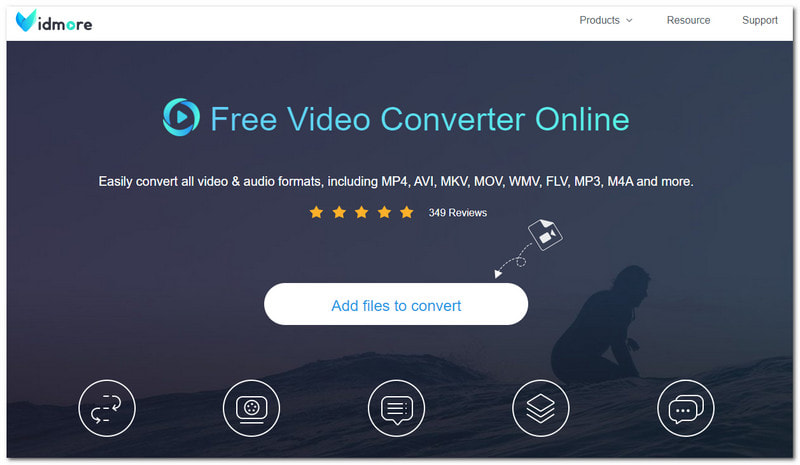
Vidmore Free Video Converter Online הוא ממיר פופולרי שיכול להמיר WAV ל-AVI באינטרנט בחינם. זה ניתן לניהול ורצוי למשתמשים מתחילים. יש לו גם ממשק משתמש ידידותי, ואתה יכול להמיר ללא טרחה. חלק זה ינחה כיצד להמיר WAV ל-AVI באינטרנט, בחינם.
שלב 1: חפש את Vidmore Free Video Converter בדפדפן שלך ובקר באתר הרשמי שלו. לאחר מכן, תראה את הוסף קבצים להמרה לחצן ולחץ עליו.
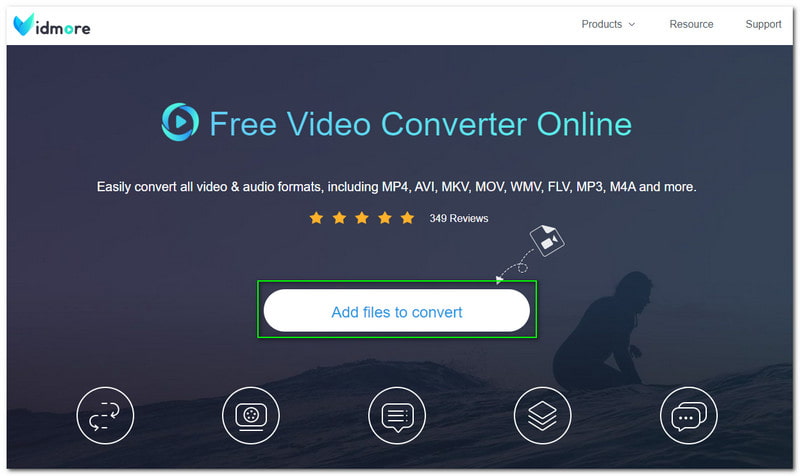
שלב 2: חלונית קטנה תופיע ברגע שתלחץ על הכפתור. זה ידרוש ממך להוריד את משגר Vidmore. הקש על הורד לַחְצָן.

שלב 3: לאחר ההורדה, עליך להגדיר את משגר Vidmore. ברגע שזה יסתיים, תראה את הפאנל הקטן עִדכּוּן. המתן זמן מה עד שייגמר 100%.
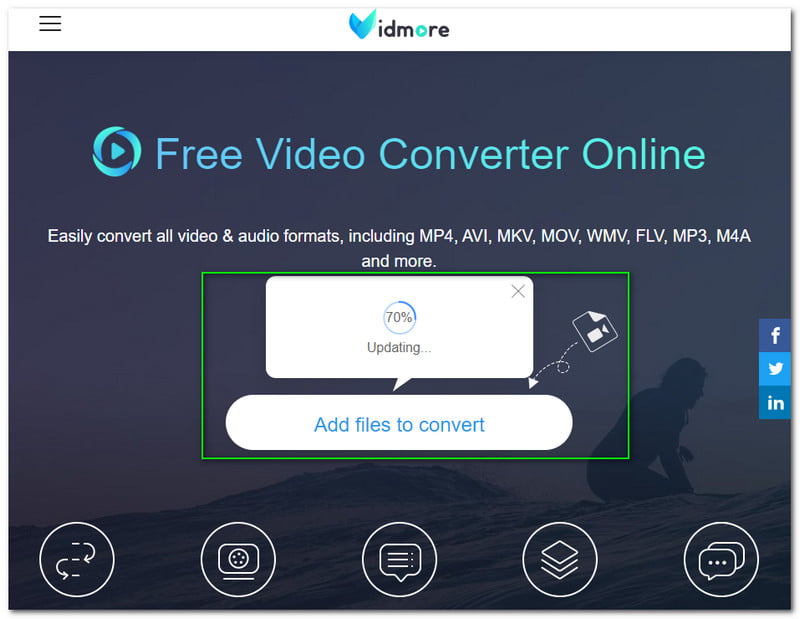
שלב 4: לחץ על הוסף קבצים להמרה לחצן, ו-Vidmore Free Video Converter יפתח אוטומטית את המחשב שלך סייר קבצים. לאחר מכן, בחר אודיו בפורמט WAV להמרה לפורמט AVI.
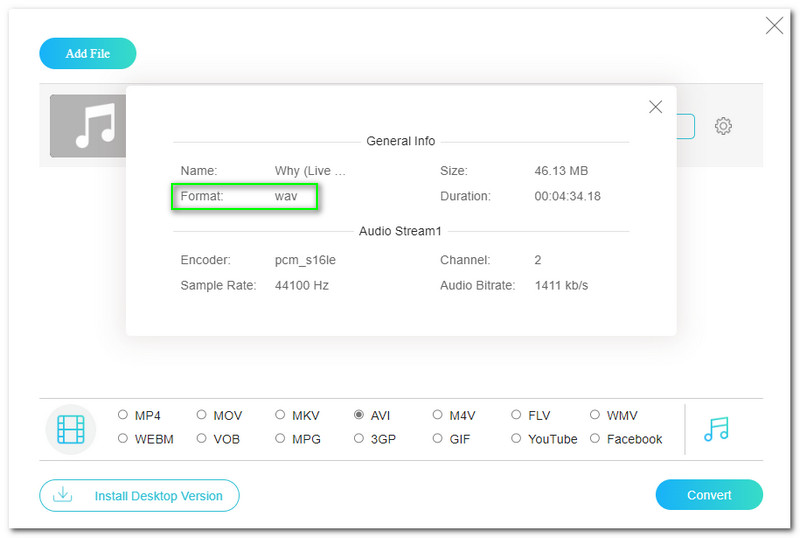
שלב 5: לאחר מכן, תמשיך ללוח הממיר של Vidmore Free Video Converter Online. תראה את פורמט קובץ הקלט שלך בחלק העליון. לאחר מכן, בפינה התחתונה, תראה את כל פורמטי הווידאו והשמע הזמינים ותבחר את אבי פוּרמָט.
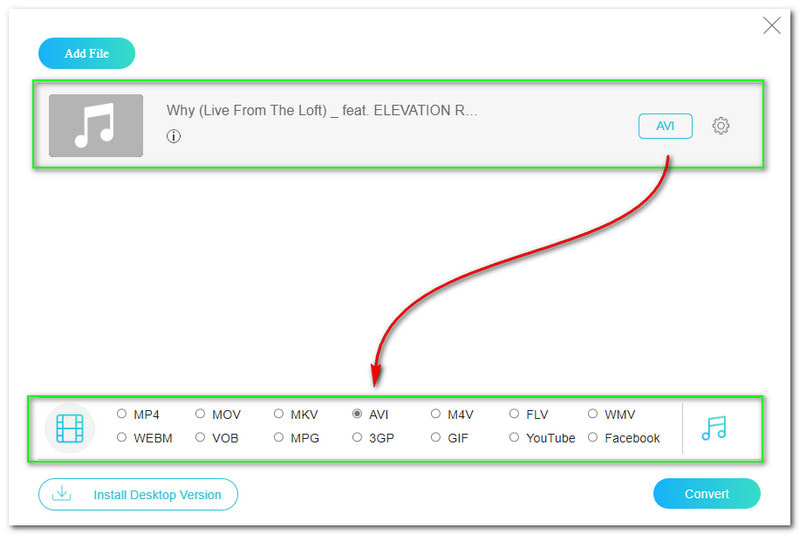
שלב 6: כדי להמיר את קובץ ה-WAV שלך, הקש על להמיר כפתור בפינה הימנית של הלוח. לאחר מכן, Vidmore Free Video Converter Online ישיק את שלך סייר קבצים ולתת לך לבחור תיקיה שבה אתה רוצה לשמור את קובץ הפלט שלך.
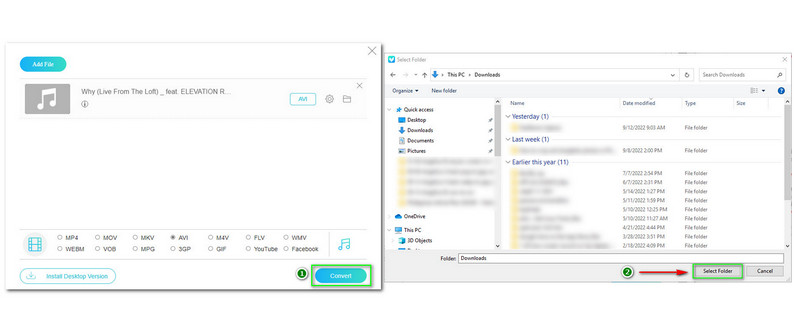
שלב 7: תהליך ההורדה יתחיל לאחר בחירת א תיקיית פלט. לאחר סיומו, א סייר קבצים יופיע, וכעת אתה יכול לראות את ה-WAV שהומר לפורמט קובץ AVI.
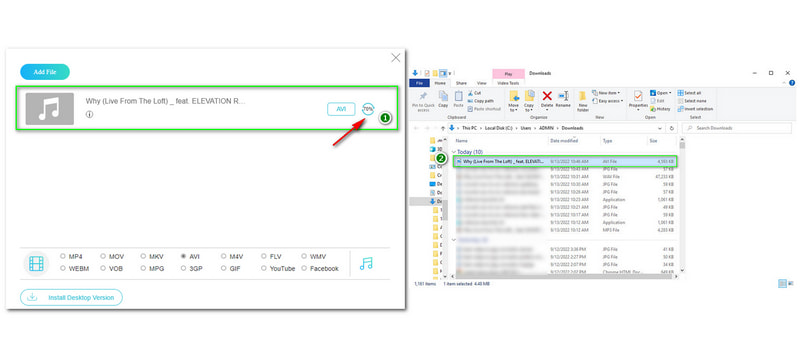
לבסוף, סיימנו עם השלבים המפורטים! אנו מקווים שצעדים אלה יעזרו לך להשתמש בכלי הממיר המקוון. יתר על כן, אנחנו רק רוצים להשאיר לכם כמה טיפים לפני שתמשיך לכלי הממיר המקוון הבא; מלבד המרת WAV ל-AVI, אתה יכול גם להמיר פורמטים נוספים של קבצים מכיוון שהוא תומך בפורמטים מרובים של קבצים.
כיצד להמיר WAV ל-AVI עם Aiseesoft Free Video Converter Online
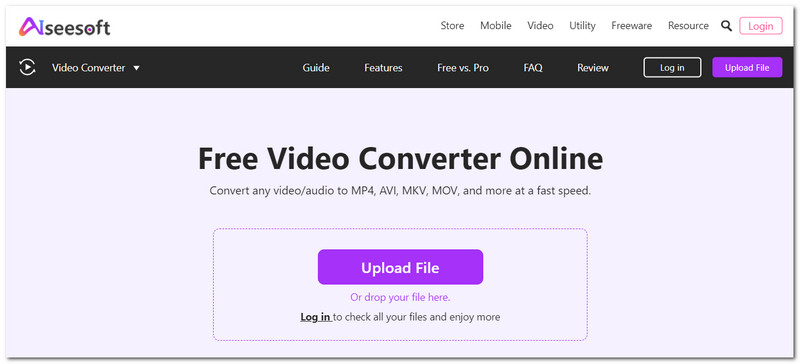
זהו כלי ממיר מקוון נוסף שבו אתה יכול להשתמש כדי להמיר WAV ל-AVI ועוד רבים אחרים. יתר על כן, זה ניתן לניהול, ואם אתה משתמש חדש שרוצה להמיר בפעם הראשונה, אתה יכול להשתמש בחופשיות בכלי הממיר המקוון הזה!
Aiseesoft Free Video Converter Online הוא ממיר WAV ל-AVI שבו אתה יכול להשתמש בחינם. זה נגיש באינטרנט, והוא חופשי לשימוש. כמו כן, זה יכול להמיר קבצים מרובים ויש לו המרת אצווה. יתר על כן, חלק זה ידריך אותך בהמרת קובץ ה-WAV שלך לפורמט קובץ AVI.
שלב 1: באינטרנט שלך, פתח את הדף הרשמי של Aiseesoft Free Video Converter Online. בחלק האמצעי, אתה יכול להקיש על העלה קובץ כדי להוסיף או קובץ WAV או לגרור או לשחרר את קובץ ה-WAV שלך.
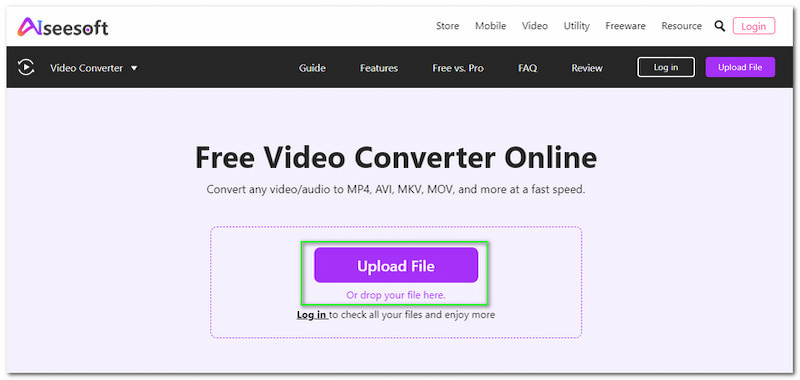
שלב 2: לאחר הוספת קובץ ה-WAV שלך, אתה יכול להתחיל לשנות את פורמט הפלט בצד ימין של הממשק. לשנות את ה פורמט ל-AVI. בנוסף, אתה יכול להתאים אישית את הקובץ שלך לפני ההמרה שלו, כמו שלו רזולוציה, קצב פריימים, איכות, וכו '
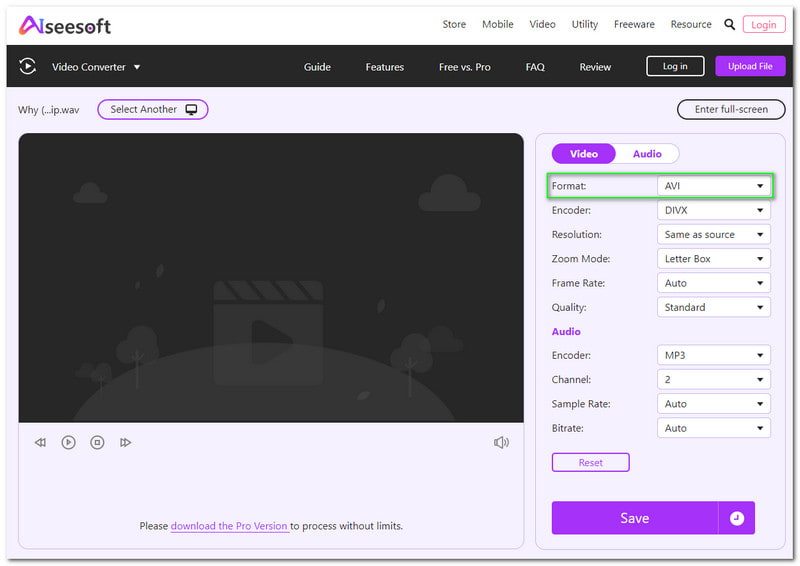
שלב 3: כעת, המשך בלחיצה על להציל לחצן כדי להתחיל את תהליך ההמרה. תראה את כפתור השמור מתחת ל אפשרויות בפינה הימנית והמתן עד שזה יסתיים. לאחר מכן, יהיה לך את הקובץ שהומר.
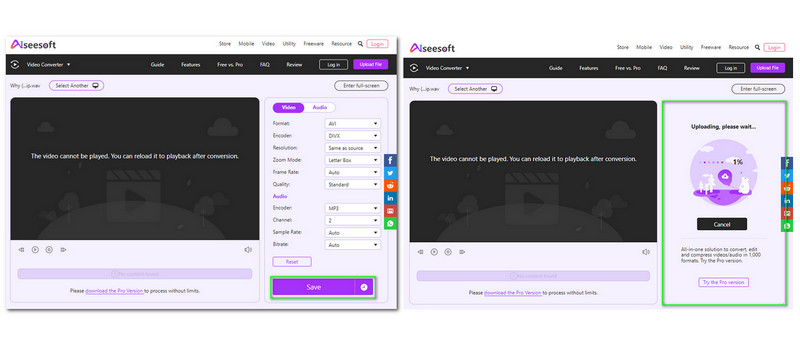
האם זה לא מהיר, קל וחינמי להשתמש ב-Aiseesoft Free Video Converter Online? החלק הטוב ביותר בעת השימוש בכלי הממיר המקוון הזה הוא שאתה יכול להשתמש בו באופן חופשי ללא הגבלות! כן, קראת נכון. כמו כן, אתה תאהב את הפלט האיכותי שלו!
חלק 2: כיצד להמיר WAV ל-AVI עם תוכנת הורדה משולחן העבודה
ממיר וידאו Vidmore הוא ממיר WAV ל-AVI, הורדה חינם. ניתן להוריד אותו במהירות, והוא מציע גרסת ניסיון. עם זאת, אם אתה רוצה לרכוש אותו, אתה יכול לעשות זאת על ידי תשלום $19.95 בחודש. להלן מספר שיטות להמרת WAV ל-AVI.
שלב 1: בעמוד הראשי של Vidmore Video Converter, תראה מיד את הורד בחינם וקנה עכשיו. בחר את הורדה חינמית.
שלב 2: להתקין ממיר וידאו Vidmore. תהליך ההתקנה ייקח זמן מה, תלוי בחיבור האינטרנט שלך. לאחר תהליך ההתקנה, לחץ על התחל עכשיו לַחְצָן.
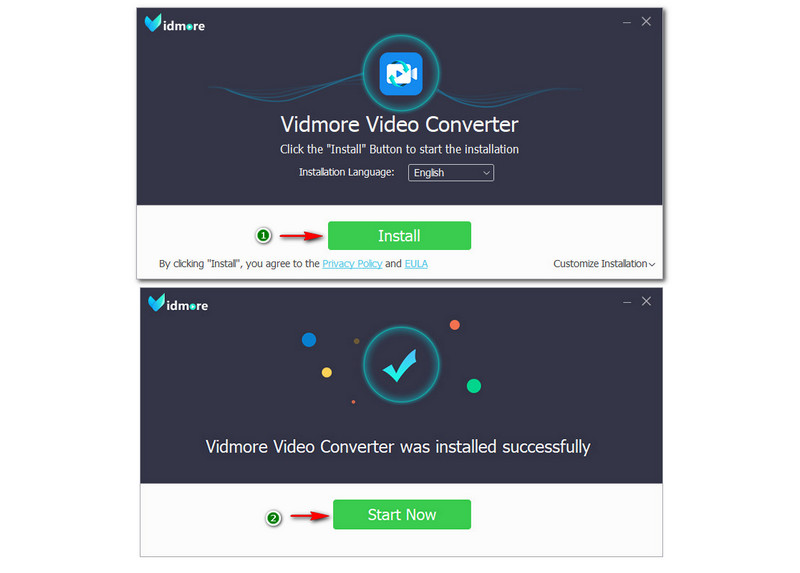
שלב 3: בזמן הפעלת התוכנה יופיעו שני ממשקים. בממשק הראשון, לחץ על ניסיון בחינם בפינה השמאלית. ברגע שזה נעשה, הממשק הראשי יישאר.
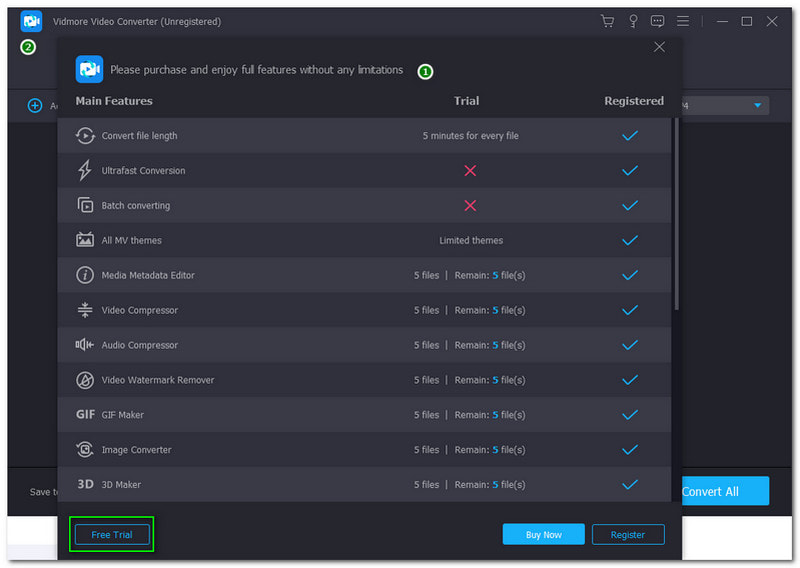
שלב 4: בחלק המרכזי של הממשק, הקש על ועוד לחצן ובחר קובץ WAV מתוך שלך סייר קבצים. לאחר מכן, שנה את פורמט הפלט ל-AVI בפינה הימנית. לאחר מכן, תראה גם את המר הכל בפינה הימנית.
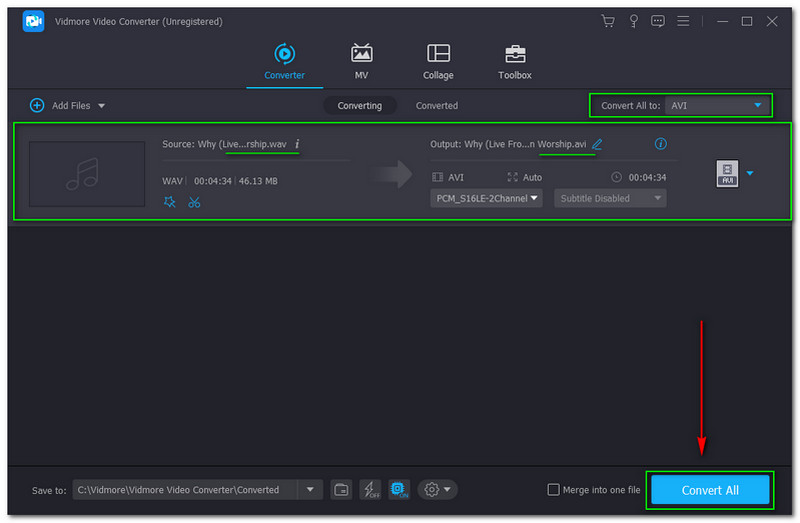
חלק 3: שאלות נפוצות על המרת WAV ל-AVI
האם ניתן להמיר WAV ל-AVI באמצעות כלי תוכנה חופשית?
כמובן, יש לו הרבה ממירי תוכנות חינמיות באינטרנט, כמו Aiseesoft Free Video Converter Online, Vidmore Free Video Converter Online וכו'. יתר על כן, אם אינך רוצה ממיר תוכנה חינמית, אתה יכול להשתמש ב- Vidmore Video Converter. אתה יכול לבצע את כל השלבים לעיל כדי להמיר את קובץ ה-WAV לפורמט AVI.
מה ההבדל בין WAV ל-AVI?
WAV הוא פורמט אודיו, והוא קובץ אודיו מכיל. מסיבה זו, הוא מאחסן נתונים בקטעים. מצד שני, AVI הוא פורמט וידאו, והוא משתמש בטכניקת דחיסה הפסדית.
האם איכות קובץ ה-WAV תושפע לאחר המרתו לפורמט AVI?
תלוי בכלי או בתוכנה שאתה משתמש בו. אתה יכול לעיין בשלבים שלמעלה כדי להמיר את הקובץ שלך, ושימוש בתוכנה לעיל לא ישפיע או ישנה את איכות הקובץ שלך.
סיכום
לבסוף, אנו יודעים כיצד להמיר WAV ל-AVI באמצעות Vidmore Video Converter וכלים ותוכנות אחרות. אנו מצפים שמאמר HowTo זה יהיה מועיל ויוביל אותך להשאיר לנו משוב חיובי. נתראה שוב בנושא הבא שלנו שיעלה בקרוב; נתראה!


